Heim > Artikel > Betrieb und Instandhaltung > So fügen Sie in Win7 einem einzelnen Ordner ein Passwort hinzu
So fügen Sie in Win7 einem einzelnen Ordner ein Passwort hinzu
- 尚Original
- 2019-12-19 16:13:318555Durchsuche
So verschlüsseln Sie einen einzelnen Ordner in Win7:
1 Wenn Ihr Festplattendateisystem im NTFS-Format vorliegt, können Sie die mit der NTFS-Datei gelieferte Verschlüsselung verwenden Systemfunktion: Klicken Sie mit der rechten Maustaste auf die Datei, die verschlüsselt werden muss – Eigenschaften – Erweitert – aktivieren Sie „Daten verschlüsseln, um Daten zu speichern“
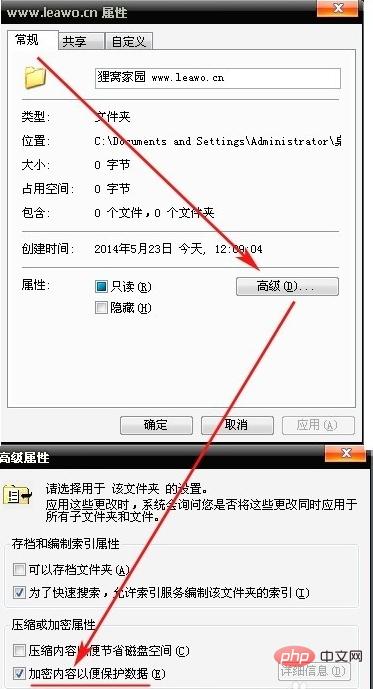
2. Dies erfordert die Verwendung der Komprimierungssoftware Komprimierungssoftware verschlüsselt den Ordner, klicken Sie mit der rechten Maustaste auf den Ordner – Zur komprimierten Datei hinzufügen, wählen Sie Passwort – Mit Passwort komprimieren,

3. Für diese Verschlüsselungssoftware ist kein Installationsprogramm erforderlich. Klicken Sie dann auf die Funktionsschaltfläche „Ordner durchsuchen“. wird angezeigt. Wählen Sie den Ordner aus, den Sie verschlüsseln möchten, klicken Sie auf „OK“, geben Sie das Ordnerverschlüsselungskennwort zweimal ein (Hinweis: Aktivieren Sie „Kennwort anzeigen“, um die chinesische Kennworteingabe zu unterstützen, was der oben genannten Verschlüsselung komprimierter Dateien ähnelt). um die Ordnerverschlüsselung abzuschließen.
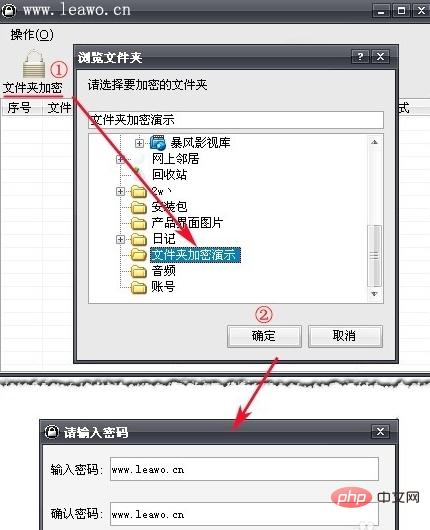
Dieser Artikel stammt aus der Spalte Windows-Betriebs- und Wartungs-Tutorial der chinesischen PHP-Website.
Das obige ist der detaillierte Inhalt vonSo fügen Sie in Win7 einem einzelnen Ordner ein Passwort hinzu. Für weitere Informationen folgen Sie bitte anderen verwandten Artikeln auf der PHP chinesischen Website!
In Verbindung stehende Artikel
Mehr sehen- Detaillierte Einführung in die Installation des PHP-Frameworks Yii unter Win7
- So löschen Sie beschädigte Haftnotizen in Windows 7
- Der Win7-Computer meldet, dass die Systemzeiteinstellung falsch ist. Bitte aktualisieren Sie das Systemdatum.
- Die IP-Adresse des Win7-Computers ist falsch und das Netzwerk kann nicht verbunden werden.
